Oglas
 Jedna od mnogih stvari s kojom su korisnici Mac-a ponosni je činjenica da nikada ne moramo isključiti Mac. Maci su stvoreni da pokreću dane, tjedna, mjesece, pa čak i godine (u nekim slučajevima) bez ponovnog pokretanja. I jedva da se ikad osjeti.
Jedna od mnogih stvari s kojom su korisnici Mac-a ponosni je činjenica da nikada ne moramo isključiti Mac. Maci su stvoreni da pokreću dane, tjedna, mjesece, pa čak i godine (u nekim slučajevima) bez ponovnog pokretanja. I jedva da se ikad osjeti.
Ako moj Mac ne obavlja nijedan zadatak i ako ga neću koristiti, prebacit ću ga u stanje mirovanja. Kako staviti mac na spavanje? To je ekvivalent standby načinu rada na Windows računalima. Budući da je PowerBook G4, svi prenosivi Mac-ovi, uključujući MacBook, MacBook Air i MacBook Pro, imaju zasebni način spavanja koji je poznat pod nazivom Sigurno spavanje.
Postavljen kao zadani način spavanja za prijenosne Macu 2005. godine, Sigurno spavanje kombinacija je načina spavanja i hibernacije. Prilikom pokretanja stanja spavanja sadržaj vaše glavne memorije bit će pohranjen kao slika spavanja u RAM memoriji i zapisan na tvrdom disku. Memorija se čuva, ali ako se baterija isprazni, Mac će se isključiti. Nakon što je adapter uključen i Mac uključen, učitava se slika mirovanja koja je spremljena na tvrdi disk i vraća radni prostor.
Iako je ovaj pristup, kako ga nazivaju - siguran; cijeli postupak pokretanja mirovanja je sporiji, jer se slika spavanja mora zapisati na tvrdi disk. Postoje dva druga načina spavanja o kojima biste trebali znati.
Samo spavaj
Poznat i kao način 0, ovo je old-school način mirovanja. Tijekom spavanja pokreće se samo RAM-a, ništa se ne piše na tvrdi disk, tako da je proces pokretanja spavanja mnogo brži i tako ga budi. Preostala strana je nedostatak sigurnosne kopije ako bateriji ostane bez soka za vrijeme spavanja. Prednost: spavanje je gotovo trenutačno.
Samo hibernacija
Također znate kao način 1 (ili 5, za sigurnu virtualnu memoriju), sadržaj memorije se zapisuje na tvrdi disk, cijeli Mac se isključuje. U ovom načinu pokretanje spavanja oduzima isto toliko vremena kada je sigurno spavanje. Buđenje također traje nešto duže od uobičajenog načina mirovanja jer mora očitati sliku spavanja s tvrdog diska. Ovaj je način ekvivalentan hibernaciji na računalima sa sustavom Windows.
Ovaj način rada upotrebljavam kada svoj Mac računar moram ostaviti u praznom hodu na duže trajanje, ali ne želim ga isključiti i uštedjeti energiju. Trajanje pokretanja iz ovog načina rada je negdje između uobičajenog pokretanja i budnosti iz sna - oko 10 sekundi.
Kad se probudite, pojavit će se traka napretka dok se slika s sna čita s tvrdog diska kako bi se vratio radni prostor.
Slika s Apple KB-a

A sada, SmartSleep
Doveo vas je isti tip koji se razvio JollysFastVNCSmartSleep kombinira ono najbolje iz oba svijeta. Čak pobjeđuje siguran san u vlastitoj igri.
SmartSleep je okno s preferencijama koje će vam omogućiti postavljanje željenog načina mirovanja (gore opisano).
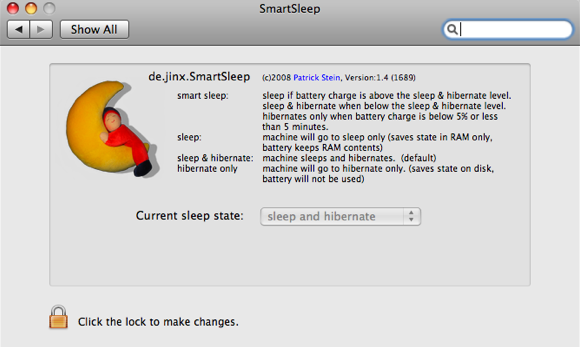
Uz to, uvodi se i novi način mirovanja: hm, SmartSleep. Pomoću SmartSleep-a, način rada "Sleep Only" koristi se za spavanje vašeg Mac računala. U slučaju da razina baterije padne ispod 20%, prebacit će se u stanje mirovanja i upisati sliku spavanja na tvrdi disk. SmartSleep omogućuje brži san Mac-u bez ugrožavanja sigurnosti vaših podataka.
Što biste trebali znati
Dok je sigurno spavanje sporo, vrlo je korisno. Na primjer, tijekom spavanja, bateriju možete sigurno ukloniti / promijeniti bez brige o gubitku podataka jer su je već zapisali na tvrdi disk. SmartSleep ne zamijenite ovu značajku jer hibernacija se aktivira samo na razini 20% baterije.
SmartSleep zahtijeva pokretanje OS X 10.5 (iako je prijavljeno da radi s 10.4) i treba biti instaliran za sve korisnike.
Koliko je vremena vaš Mac nestao bez ponovnog pokretanja? Koji način spavanja koristite? Javite nam se u komentarima.
Jackson Chung, M. D., je izvršni direktor MakeUseOf-a. Iako je diplomirao, oduvijek se bavio tehnologijom i tako je postao MakeUseOfov prvi Mac pisac. Ima blizu 20 godina iskustva u radu s Apple računalima.